Як заблокувати ноутбук Microsoft Surface 4
Що потрібно знати
- Ви можете заблокувати Microsoft Surface Laptop 4, натиснувши Потужність кнопку на клавіатурі.
- Крім того, ви можете заблокувати ноутбук, натиснувши Windows+L.
У цій статті пояснюється, як заблокувати ноутбук Microsoft Surface 4.
Як заблокувати ноутбук Microsoft Surface 4
Ви можете заблокувати Microsoft Surface Laptop 4, натиснувши Потужність Кнопка знаходиться у верхньому правому куті клавіатури (між PgDn і Del ключі). Це вимкне дисплей і заблокує ноутбук.

Як варіант, ви можете використовувати Windows+Л комбінацію клавіш. Одночасне натискання цих клавіш заблокує Surface Laptop 4, але не вимкне дисплей.
Нарешті, ви можете заблокувати Surface Laptop 4, натиснувши Ctrl+Альт+Видалити. Дисплей стане синім і запропонує кілька варіантів. Торкніться Замок. Це заблокує ноутбук, але не вимкне дисплей.
Ви також можете заблокувати Surface Laptop 4, перевівши його в режим сну. Прочитайте наш посібник із сплячого режиму Windows 10 для більш. Вимкнення ноутбука також ефективно блокує його, оскільки Windows 10 завжди вимагає входу під час запуску.
Як розблокувати ноутбук Microsoft Surface 4
Ви можете розблокувати Microsoft Surface Laptop 4, увійшовши в Windows 10 за допомогою будь-якого доступного облікового запису. У більшості випадків вам буде запропоновано ввійти автоматично, коли ви відкриєте ноутбук. Якщо цього не сталося, натисніть кнопку Потужність кнопку на клавіатурі.
Існує кілька способів увійти та розблокувати Surface Laptop 4.
- Торкніться «Увійти» (якщо на ноутбуці не налаштовано захист облікового запису)
- Введіть пароль
- Введіть PIN-код
- Використовуйте Розпізнавання облич Windows Hello
- Використовуйте фізичний ключ безпеки
Ви можете розблокувати Surface Laptop 4 лише за допомогою параметра входу, який уже налаштовано. Однак у більшості випадків вам принаймні буде запропоновано ввести пароль, оскільки процес налаштування Windows 10 просить створити пароль під час налаштування пристрою Surface.
Як змінити параметри входу?
Перелічені вище параметри входу можна знайти в меню параметрів входу. Ось як отримати до нього доступ.
Торкніться Пуск Windows.
-
Виберіть Налаштування.
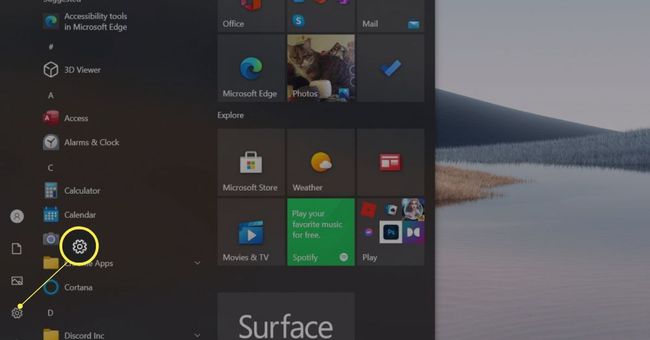
-
Виберіть Рахунки.
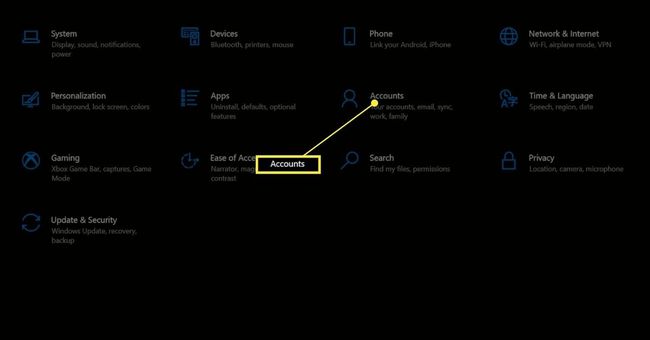
-
Торкніться Параметри входу.

-
Крім того, ви можете виконати пошук у Windows Параметри входу. Він повинен з'явитися як перший результат.

У параметрах входу буде перераховано всі способи, якими ви потенційно можете ввійти на Surface Laptop. Ви можете налаштувати кожну опцію, вибравши її мишею та дотримуючись інструкцій на екрані.
Параметри входу відображатимуть параметр, який не працює за замовчуванням: Windows Hello Fingerprint. Surface Laptop 4 не має сканера відбитків пальців. Однак ви можете придбати сторонній сканер відбитків пальців і підключити його через USB.
Як пропустити вхід у Microsoft?
Є велика ймовірність, що ваш Surface Laptop 4 налаштований на розблокування за допомогою пароля, прив’язаного до вашого облікового запису Microsoft. Windows 10 підштовхує вас до цього методу входу, коли ви вперше налаштовуєте пристрій Surface.
Однак ви можете пропустити вхід від Microsoft, перейшовши на локальний обліковий запис. Перегляньте наш посібник із використання локального облікового запису Windows 10 для деталей.
Перехід на локальний обліковий запис вилучить корисні функції безпеки, як-от шифрування пристрою та можливість керувати пристроєм або блокувати його, якщо його буде втрачено віддалено. Ми рекомендуємо вам залишати вхід від Microsoft увімкненим, якщо ви вже ним користуєтеся.
Як увійти в систему без пароля?
Ви можете ввійти до свого Surface без пароля, видаливши обліковий запис Microsoft, як описано вище. Після завершення ви можете видалити всі засоби захисту від входу (а деякі, як-от Windows Hello, вимкнено, якщо ви використовуєте локальний обліковий запис).
FAQ
-
Як заблокувати клавіатуру на ноутбуці Microsoft Surface?
Коли ви відкидаєте клавіатуру на Pro, клавіші залишаються заблокованими та непридатними для використання, доки ви знову не складете її вперед. Хоча вбудованої функції для вимкнення клавіатури для інших цілей немає, ви можете спробувати вимкнути драйвер клавіатури в Диспетчер пристроїв. Крім того, ви можете скористатися сторонньою утилітою, наприклад завантаження Keyboard Locker.
-
Як змінити зображення заблокованого екрана на моєму Microsoft Surface?
Йти до Налаштування > Персоналізація > Екран блокування. Під Фон, виберіть Картина або Слайд-шоу. Знайдіть і виберіть зображення або зображення, які ви хочете використовувати як фон екрана блокування.
-
Як заблокувати обертання на Microsoft Surface?
Щоб заблокувати дисплей у альбомному режимі, перейдіть до Налаштування > Дисплей, повернути в портретний режим, увімкнути Блокування обертання цього дисплеяі виберіть Пейзаж в меню Орієнтування. Виберіть Застосувати і Зберігайте зміни.
